離線啟動
如果您的電腦並未連線至網路,則必須要匯出啟動檔案,然後在有網路連線的電腦上將此檔案上傳至離線啟動伺服器。
-
前往開始> 所有程式> Right PDF Pro > 授權資訊,或:
-
在Right PDF授權資訊視窗中,按一下「啟動」。

-
選擇「授權碼」及「離線」。


- 輸入您的授權碼並且按一下「啟動」。您的授權碼可以在產品購買確認信件中找到。

-
按一下「下一步」然後儲存此.htm檔案。
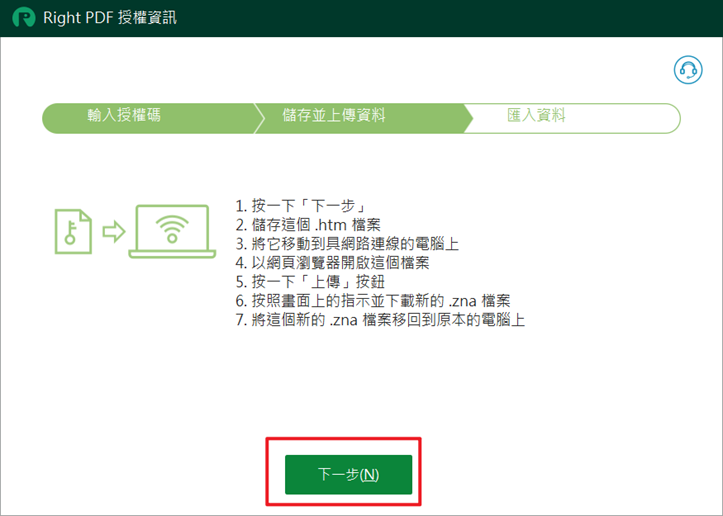

-
將此檔案移動到具有網路連線的電腦上,並且以網頁瀏覽器開啟此檔案。
-
按一下「上傳」。
*注意:
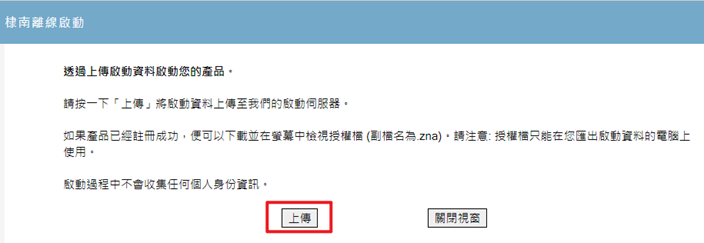
-
按一下「授權檔案」來下載新的.zna檔案並儲存此檔案。


-
將此檔案移回到原本安裝文電通產品的電腦上 。按一下視窗中間的圖示然後開啟這個新的.zna檔。

-
離線啟動成功。



